أبلغ الكثير من مستخدمي Windows 10 مؤخرًا عن الخطأ 0x80073d0a في متجر Windows. هناك العديد من الأسباب وراء رمز الخطأ هذا. يمكن أن يكون بعضها مثل Windows Firewall Defender لا يعمل ، وذاكرة التخزين المؤقت الفاسدة في متجر تطبيقات Windows ، وتقييد جدار الحماية التابع لجهة خارجية ، وما إلى ذلك. كان هذا الخطأ يقيد المستخدمين من تنزيل التطبيقات وتحديث التطبيقات وشراء التطبيقات والوصول إلى متجر Windows بشكل عام. يمكنك التخلص من الخطأ 0x80073d0a باستخدام الإصلاحات أدناه.
جدول المحتويات
الإصلاح 1: تشغيل خدمة جدار حماية Windows Defender
تساعد خدمة جدار حماية Windows Defender من Microsoft على منع وصول المستخدم غير المصرح به عبر الإنترنت أو الشبكة ، مما يساعد على حماية جهاز الكمبيوتر الخاص بك. يحتوي متجر Windows على منطق مصادقة صارم مع جدار حماية Windows Defender لجعل عمليات الشراء آمنة. يواجه المستخدمون خطأ 0x80073d0a عندما لا يتم تشغيل خدمة جدار حماية Windows Defender. دعونا نرى كيفية التحقق من جدار حماية Windows Defender وتشغيله.
الخطوة 1: اضغط Win + R. مفاتيح ، اكتب services.msc ، و اضغط يدخل. صحافة نعم في النافذة المنبثقة التحكم في حساب المستخدم.
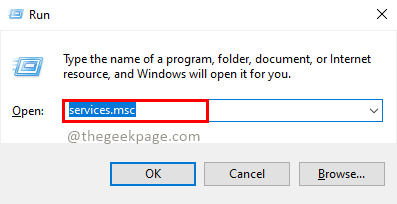
الخطوة 2: في نافذة الخدمات ، ابحث عن خدمة جدار حماية Windows Defender وانقر عليها نقرًا مزدوجًا.
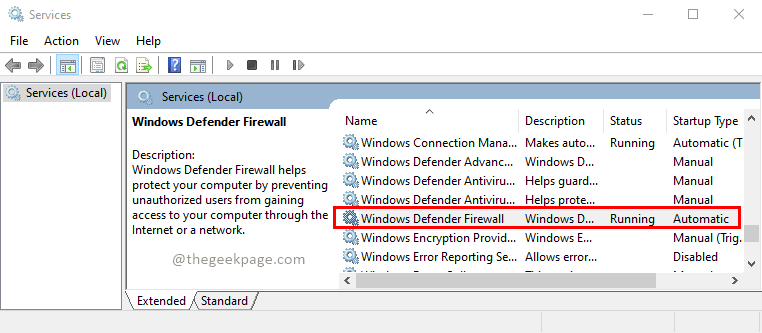
الخطوة 3: افحص ملف حالة الخدمة. إذا لم يكن قيد التشغيل ، انقر فوق يبدأ تليها تطبيق و نعم.
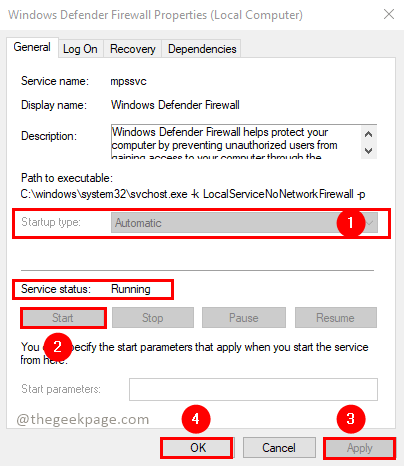
ملحوظة: احتفظ نوع بدء التشغيل كتلقائي، بحيث يبدأ جدار حماية Windows Defender تلقائيًا عند بدء تشغيل النظام.
الخطوة 4: تحقق الآن من متجر Windows لمعرفة ما إذا كان قد تم حل المشكلة.
إذا كان لديك برنامج جدار حماية تابع لجهة خارجية ، فحاول إلغاء تثبيته ثم تحقق مما إذا كان قد تم حل المشكلة أم لا. في بعض الأحيان ، تقوم جدران الحماية التابعة لجهات خارجية أيضًا بحظر وإنشاء المشكلة.
الإصلاح 2: استخدم مستكشف الأخطاء ومصلحها لتحديد المشكلة وإصلاحها
يوفر Windows مستكشف الأخطاء ومصلحها الذي يمكنه تشخيص المشكلات وإصلاحها تلقائيًا. لتشغيل مستكشف الأخطاء ومصلحها ، اتبع الخطوات التالية.
الخطوة 1: اضغط على مفاتيح Win + R ، واكتب إعدادات ms: استكشاف الأخطاء وإصلاحها ، و اضغط يدخل.
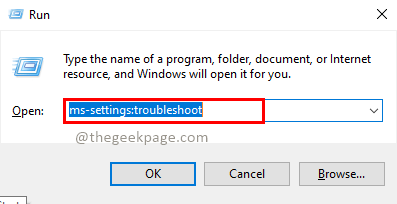
الخطوة 2: في قسم البحث عن المشكلات الأخرى وإصلاحها ، انقر فوق تطبيقات متجر Windows وانقر فوق قم بتشغيل مستكشف الأخطاء ومصلحها زر. لو نعم في نافذة التحكم في حساب المستخدم إذا طُلب منك ذلك.
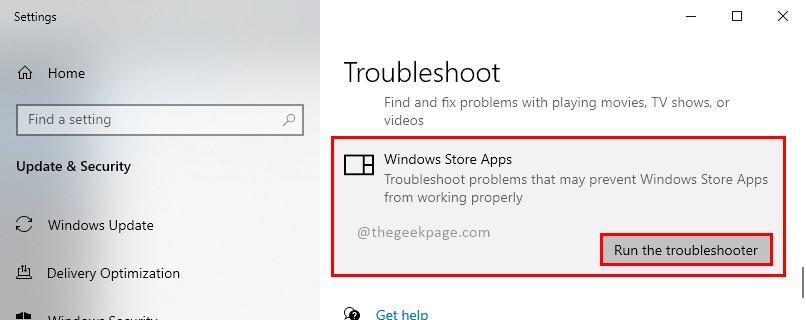
الخطوة 3: انتظر حتى يعود مستكشف الأخطاء ومصلحها بالنتائج بعد استكشاف الأخطاء وإصلاحها. في حالة وجود مشكلات ، سيحاول مستكشف الأخطاء ومصلحها حلها تلقائيًا. إذا لم يتم إصلاح المشكلة ، يمكنك التحقق من حالة المشكلة في نافذة النتائج ومحاولة إصلاحها. إغلاق مستكشف الأخطاء ومصلحها.
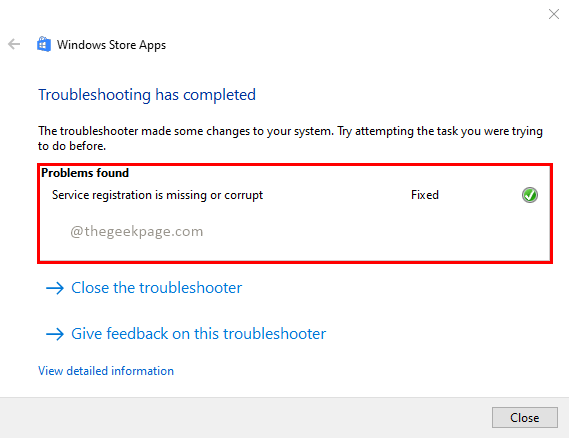
الخطوة 4: حاول الآن محاولة المهمة التي كانت تسبب الخطأ. يجب حلها.
الإصلاح 3: إعادة تعيين متجر Windows
في بعض الأحيان بسبب ذاكرة التخزين المؤقت التالفة لمتجر Windows ، يتم إلقاء الخطأ 0x80073d0a. يمكنك محاولة إعادة تعيين متجر Windows للتخلص من المشكلة. يمكنك محاولة إعادة الضبط بطريقتين
طريقة 1:
الخطوة 1: اضغط Win + R. مفاتيح ، اكتب wsreset و اضغط يدخل. صحافة نعم في النافذة المنبثقة التحكم في حساب المستخدم.
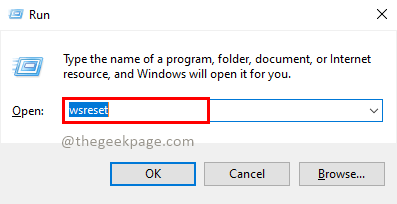
الخطوة 2: انتظر تنفيذ أمر إعادة التعيين. بمجرد اكتماله ، سيطلق متجر Windows.
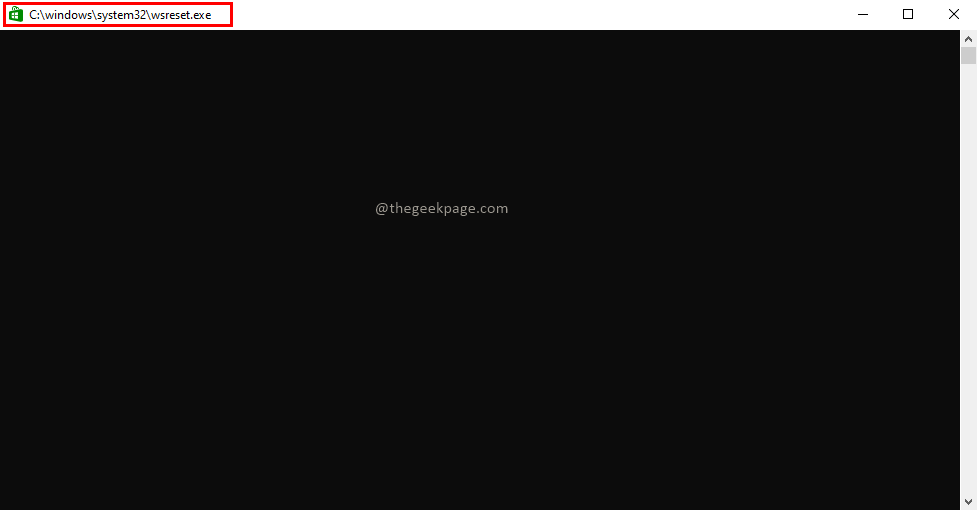
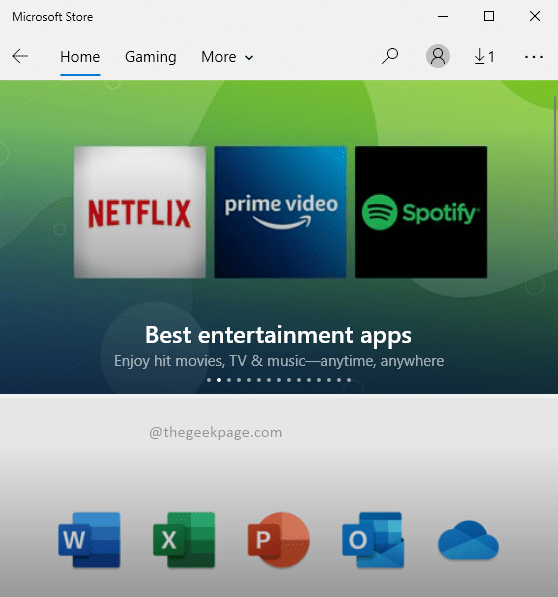
الخطوة 3: أعد التحقق الآن مما إذا كانت المشكلة قائمة.
الطريقة الثانية:
الخطوة 1: اضغط Win + R. مفاتيح ، اكتب إعدادات ms: appsfeatures ، و اضغط يدخل.
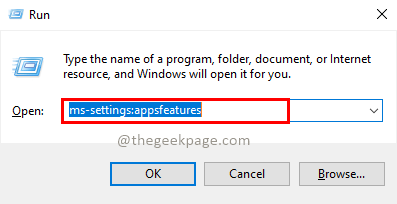
الخطوة 2: في قسم التطبيقات والميزات ، ابحث عن متجر مايكروسوفت.
الخطوة 3: انقر فوق متجر Microsoft ، عندما يتم توسيعه ، انقر فوق خيارات متقدمة.
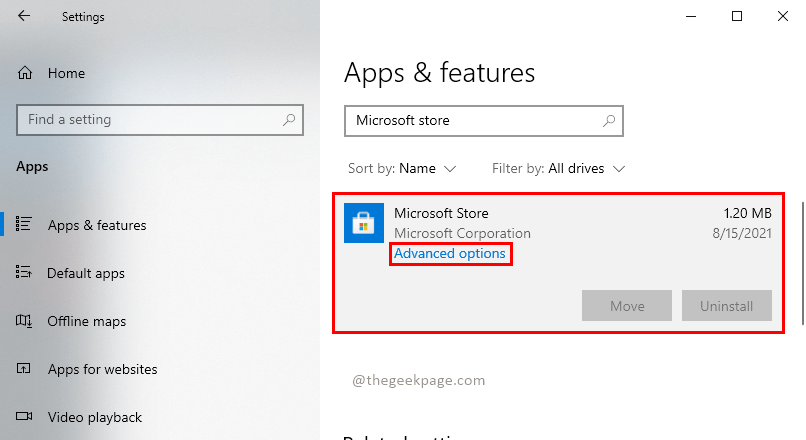
الخطوة 4: في الخيارات المتقدمة لمتجر Microsoft ، انقر فوق إعادة ضبط.
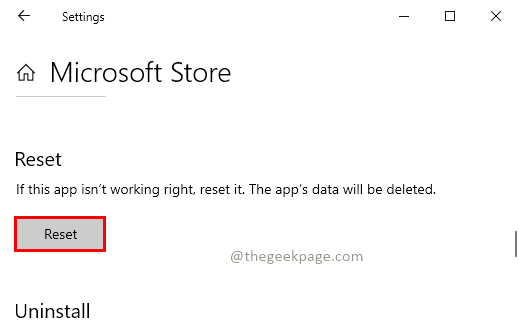
الخطوة 5: أعد التحقق الآن مما إذا كان قد تم حل المشكلة.
الإصلاح 4: استخدام أوامر PowerShell
يمكنك تشغيل أوامر PowerShell لتعطيل وضع التطوير وتسجيلها. سيساعد هذا في تغيير بعض الإعدادات ، وقد يساعد بدوره في التخلص من مشكلتك.
الخطوة 1: اضغط Win + R. مفاتيح ، اكتب كمد ، و اضغط يدخل.
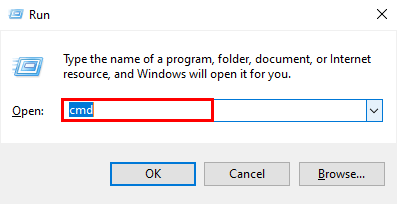
الخطوة 2: قم بتشغيل الأوامر أدناه واضغط يدخل.
بوويرشيل - سياسة التنفيذ غير مقيد
$ manifest = (Get-AppxPackage Microsoft. WindowsStore) .InstallLocation + 'AppxManifest.xml' ؛ Add-AppxPackage -DisableDevelopmentMode -Register $ manifest
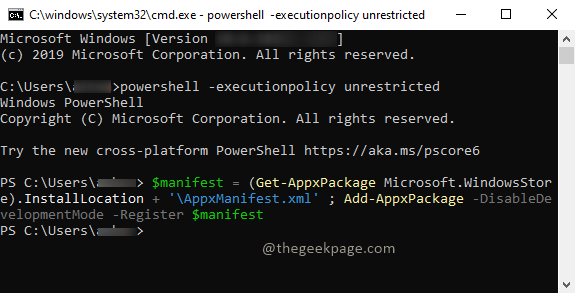
الخطوة 3: حاول الآن القيام بالمهمة التي كانت تعطي الخطأ.
الإصلاح 5: تشغيل مدقق ملفات النظام
إذا تسببت الملفات التالفة في حدوث المشكلة ، فيمكنك تصحيحها باستخدام مدقق ملفات النظام. اتبع الخطوات أدناه لإجراء الفحص باستخدام مدقق ملفات النظام.
الخطوة 1: اكتب موجه الأوامر في شريط البحث ، انقر فوق تشغيل كمسؤول. انقر نعم في النافذة المنبثقة التحكم في حساب المستخدم عند مطالبتك بذلك.
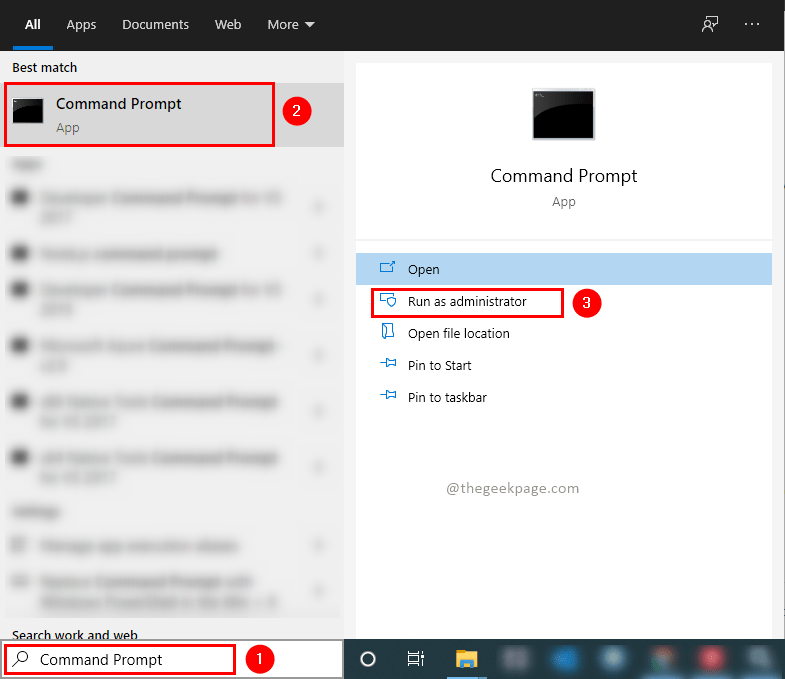
الخطوة 2: قم بتشغيل الأمر أدناه واضغط يدخل.
sfc / scannow
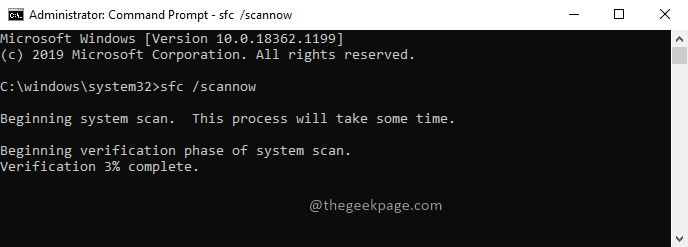
الخطوة 3: انتظر حتى يكتمل الفحص. تحقق من النتائج. تحقق مما إذا كان يلزم اتخاذ أي إجراء من جانبك.
الخطوة 4: أعد فحص المشكلة الآن في متجر Windows.
الإصلاح 6: استعادة نظام Windows
نحتاج في بعض الأحيان إلى إعادة نظامنا إلى جدول زمني حيث كان كل شيء يعمل بشكل جيد. يمكنك اختيار وتحديد الجدول الزمني الذي تريد الاستعادة إليه. اتبع الخطوات أدناه لاستعادة نظام Windows.
الخطوة 1: اضغط Win + R. مفاتيح ، اكتب rstrui و اضغط يدخل. صحافة نعم في النافذة المنبثقة التحكم في حساب المستخدم.
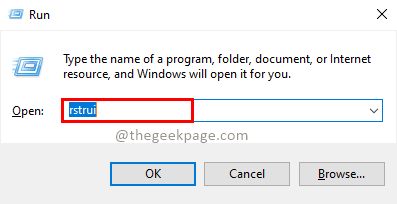
الخطوة 2: في نافذة استعادة النظام ، انقر فوق التالي.
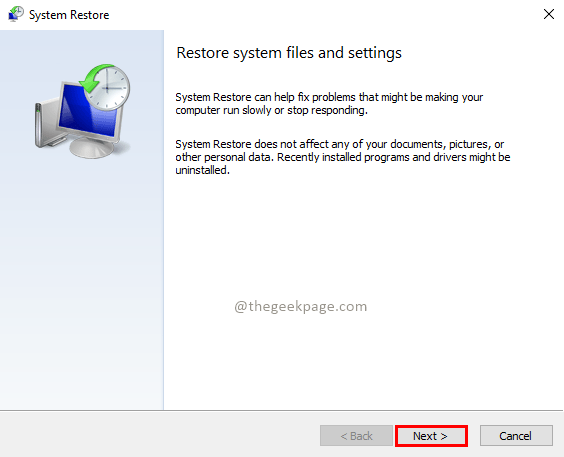
الخطوة 3: تحقق سكيف المزيد من نقاط الاستعادة خانة الاختيار. حدد نقطة الاستعادة وانقر التالي لاستعادة النظام لجدول زمني معين.
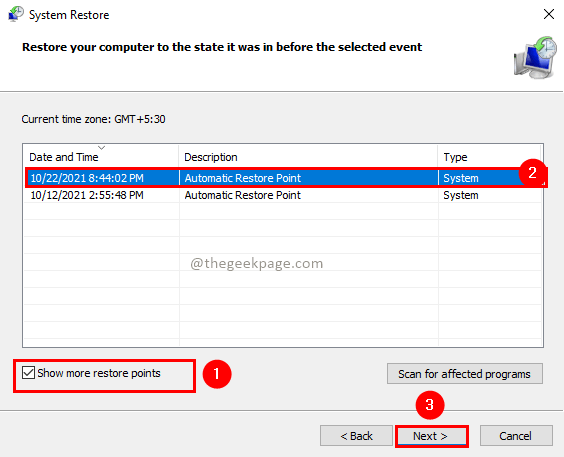
الخطوة 4: بمجرد اكتمال استعادة النظام ، أعد تشغيل النظام وتحقق مما إذا كانت المشكلة قائمة.
آمل أن تكون هذه المقالة مفيدة. يرجى ترك تعليق لنا في قسم التعليقات وإعلام الآخرين بالإصلاح الذي يناسبك. أخبرنا إذا كنت تواجه أي مشاكل أثناء تنفيذ هذه الإصلاحات ، يسعدنا مساعدتك. شكرا لقرائتك.
